Cara memantau kinerja sistem linux dengan sysstat
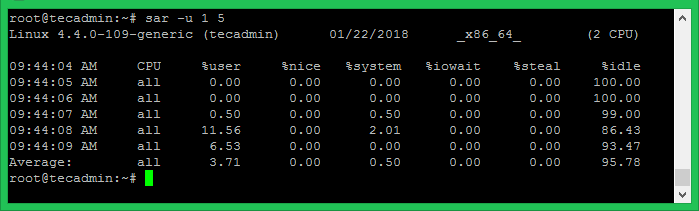
- 4705
- 354
- Hector Kuhic
Sysstat adalah alat pemantauan kinerja sistem Linux yang kuat yang ditulis dalam bahasa C. Ini adalah alat terbaik yang saya temukan untuk debugging masalah kinerja pada sistem Linux Anda. Sysstat adalah alat opensource dan tersedia secara bebas. Tutorial ini akan membantu Anda menginstal paket Sysstat di sistem Anda dan memantau kinerja sistem Linux.
Utilitas Sysstat
Itu Sysstat Paket menyediakan sejumlah utilitas untuk mengumpulkan kegiatan penggunaan sistem dan kinerja sistem.
- iostat - Digunakan untuk statistik CPU dan statistik input/output untuk perangkat blok dan partisi dan menghasilkan laporan.
- mpstat - Digunakan untuk statistik dan laporan terkait prosesor.
- Pidstat - Digunakan untuk I/O, CPU, statistik memori untuk proses Linux dan menghasilkan laporan.
- tapestat - Digunakan untuk statistik untuk drive pita yang terpasang pada sistem Linux.
- CIFSIOSTAT - Digunakan untuk menghasilkan laporan statistik CIFS.
- Sar - Digunakan untuk mengumpulkan dan menyimpan semua kegiatan sistem dan melaporkan.
Pasang sysstat di Linux
Anda dapat memilih salah satu metode di bawah ini untuk memasang sysstat di sistem Anda. Manajer paket mungkin memiliki versi yang lebih lama, sehingga Anda dapat mencoba dengan instalasi sumber.
1. Instal dengan Manajer Paket
Paket Sysstat tersedia dalam repositori paket default, Anda dapat menginstal menggunakan perintah berikut. Tapi repositori default memiliki paket versi yang lebih lama. Jadi kami sarankan untuk menggunakan instalasi dengan sumber di langkah berikutnya. Jika Anda masih ingin menggunakan Paket Manajer, jalankan saja di bawah perintah.
sudo yum menginstal sysstat ## centos dan sistem rhel sudo dnf menginstal sysstat ## fedora 22+ sistem sudo apt menginstal sysstat ## ubuntu dan sistem berbasis debian
Mari kita aktifkan pemantauan sysstat. Edit file berikut dan setel Diaktifkan = "true" dan simpan.
sudo vim/etc/default/sysstat
Setelah itu memungkinkan layanan dan memulainya.
sudo systemctl mengaktifkan sysstat sudo systemctl start sysstat
2. Instal dari sumber
Unduh versi stabil terbaru dari situs web resminya. Saya selalu merekomendasikan untuk menggunakan versi stabil di server produksi. Untuk sistem pengembangan, Anda dapat mencoba dengan versi pengembangan saat ini.
Berikut adalah perintah untuk mengunduh rilis stabil saat ini 11.6.2 dan instal di sistem Anda.
wget http: // pagesperso-oranye.fr/Sebastien.Godard/Sysstat-12.3.2.ter.GZ TAR -ZXF SYSSTAT -12.3.2.ter.GZ CD SYSSTAT-12.3.2/ ./Mengkonfigurasi Make Make Install
Menggunakan metode ini semua file biner diinstal di bawah/USR/LOCAL/BIN Directory dan file perpustakaan diinstal di bawah/USR/Direktori Lokal/LOBAL/LIB. Sekarang edit file konfigurasi sysstat dan sesuaikan pengaturan.
vim/etc/sysconfig/sysstat
Mengatur Diaktifkan = "true" Dalam file di atas dan simpan.
Lihat Penggunaan CPU Saat Ini
Menggunakan Sar perintah dengan -u Opsi untuk melihat statika CPU tanggal saat ini.
Sar -u
Anda juga dapat melihat penggunaan CPU real-time dengan menentukan interval waktu dan berapa kali untuk menunjukkan data. Misalnya, untuk melihat penggunaan CPU real-time selama 5 kali dengan perbedaan 1 detik.
Sar -u 1 5
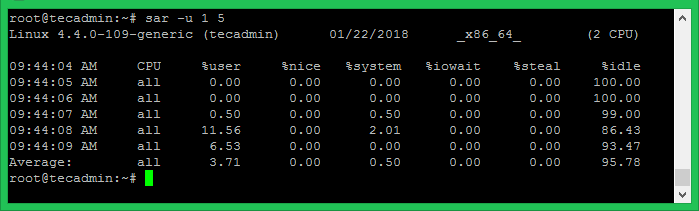
Anda dapat melihat data pemanfaatan CPU secara lebih mendalam. Saat ini sebagian besar CPU adalah multi-core. Untuk melihat detail pemanfaatan dari setiap inti penggunaan secara individual -P Semua memerintah.
Sar -p Semua 1 3

Lihat Penggunaan Perangkat
Menggunakan iostat Perintah untuk menemukan statika disk. Ini menunjukkan transfer data saat ini per detik, jumlah total blok dibaca dan menulis ke disk dan blok rata -rata per detik.
iostat -d 1 5
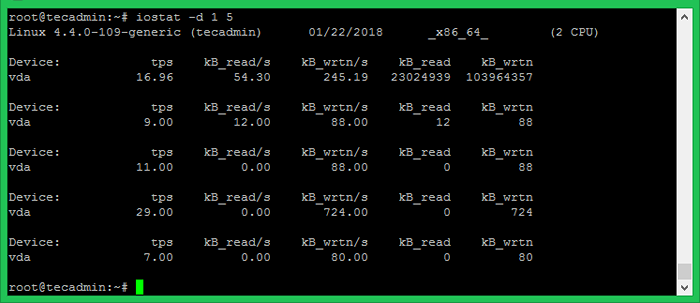
Detail:
- tps - Transfer per detik.
- Blk_read/s - Jumlah total data yang dibaca dalam blok per detik.
- Blk_wrtn/s - Jumlah total data yang ditulis dalam blok per detik.
- Blk_read - Total blok dibaca.
- Blk_wrtn - Total blok tertulis.
Anda dapat melihat statika disk I/O yang lebih luas menggunakan perintah berikut.
iostat -x 1 5
Lihat pemanfaatan sumber daya proses berjalan
Menggunakan Pidstat Perintah dengan sakelar -D Memberikan detail proses yang sedang berjalan saat ini pada sistem.
PIDSTAT -D
Coba juga pidstat dengan -r untuk menunjukkan pemanfaatan sumber daya berdasarkan proses setiap 1 detik untuk 5 kali.
pidstat -r 1 5
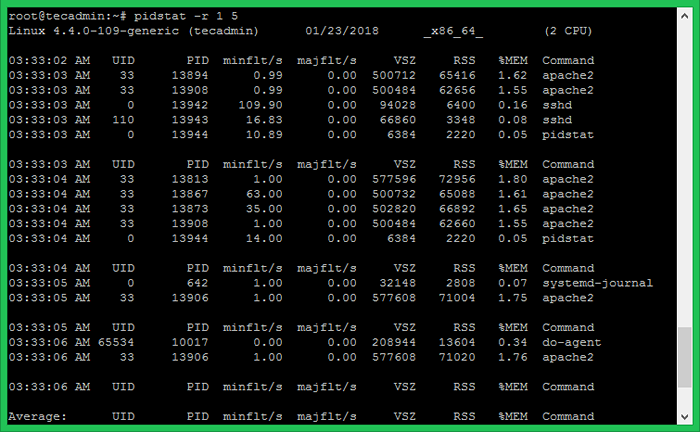
Data pemanfaatan memori
Menggunakan Sar perintah dengan -R Untuk melihat detail pemanfaatan memori saat ini untuk 5 kali setiap 1 detik.
sar -r 1 5
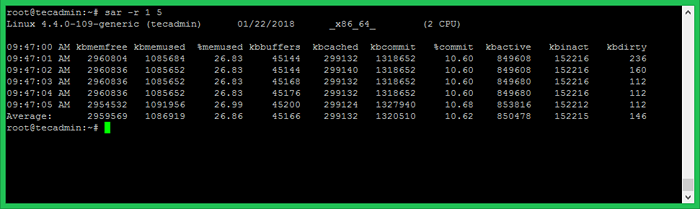
- « Cara Menginstal Eclipse 4.8 di Ubuntu 18.04 & 16.04 lts
- Reset Kata Sandi Admin Joomla melalui SQL atau PHPMyAdmin »

